xmind使用教程.docx
《xmind使用教程.docx》由会员分享,可在线阅读,更多相关《xmind使用教程.docx(11页珍藏版)》请在冰豆网上搜索。
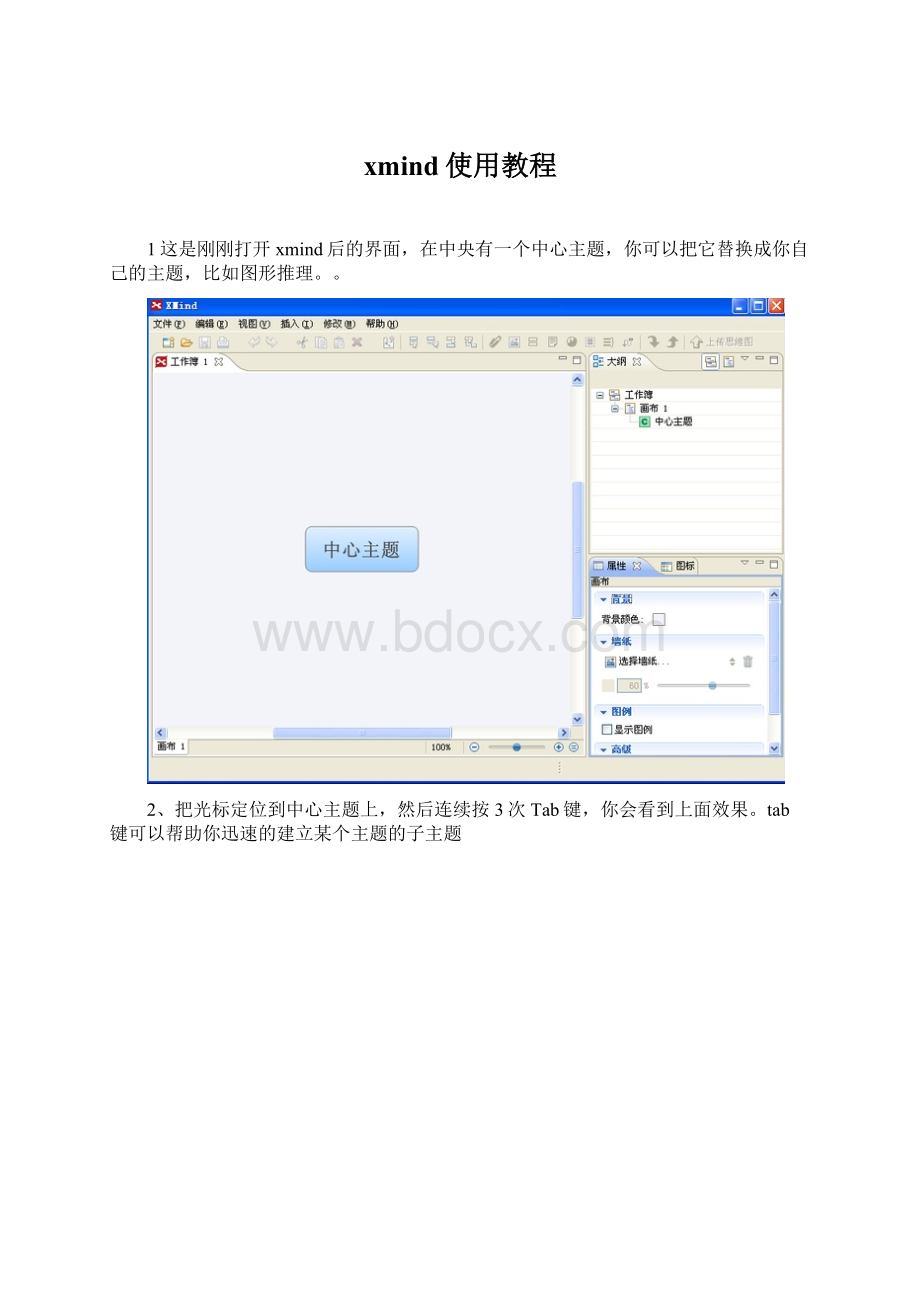
xmind使用教程
1这是刚刚打开xmind后的界面,在中央有一个中心主题,你可以把它替换成你自己的主题,比如图形推理。
。
2、把光标定位到中心主题上,然后连续按3次Tab键,你会看到上面效果。
tab键可以帮助你迅速的建立某个主题的子主题
3、下面你在连续按3次回车键,你就可以看到上面的效果,你可以通过回车键,建立同级主题
4、你自己在试一试,玩一玩者两个键吧!
(tab键和enter回车键)
5、如何改变主题的分布方式,你还要学习使用“右键”,选择一个主题,然后点击“右键”,你会发现有很多选项
6、选择“结构”时,你发现可以有很多不同的排布方式,比如鱼骨图、树状图等,自己试一试吧
7、如何在两个主题之间插入链接呢?
同样用右键,然后选择“插入”-“联系”,这样你就可以看到下面的效果了
8、把“联系”两个字替换成你想要号的链接词就可以了
9、做了一张好图,如何放到自己的ppt中或者网页中呢,你需要把它导出为图片,点击"文件"——“导出”
10、选择图片
11、导出到文件夹就可以了
大家做好导图需要保存,然后打开以后是可以继续编辑的。
导出的图片可以用来分享。
。
文件夹里放了两个以前做的导图,两个格式的都有。
大家喜欢用导图的可以学习自己做一个属于自己的导图
欢迎您的下载,
资料仅供参考!
致力为企业和个人提供合同协议,策划案计划书,学习资料等等
打造全网一站式需求